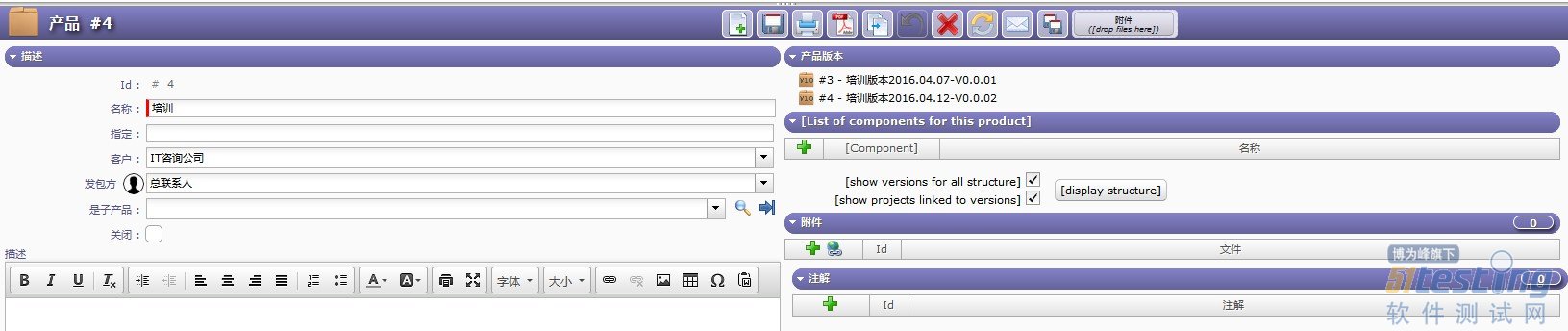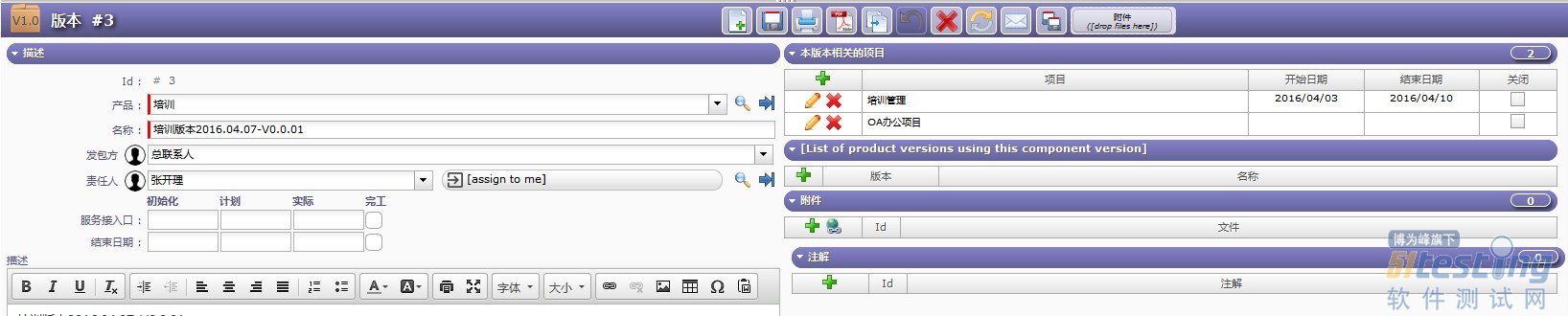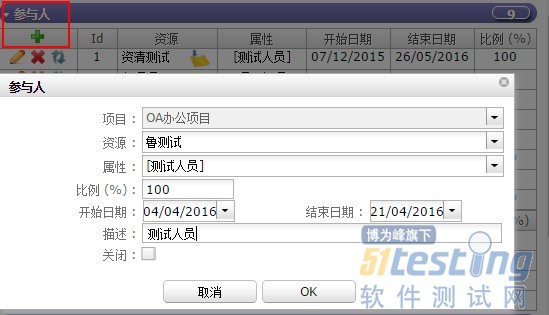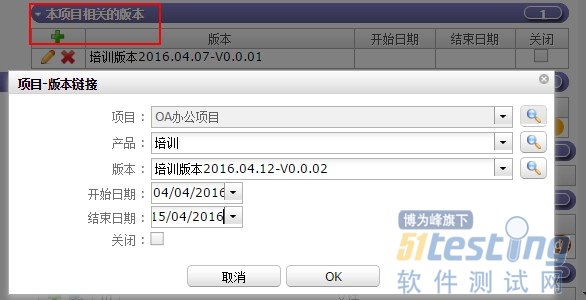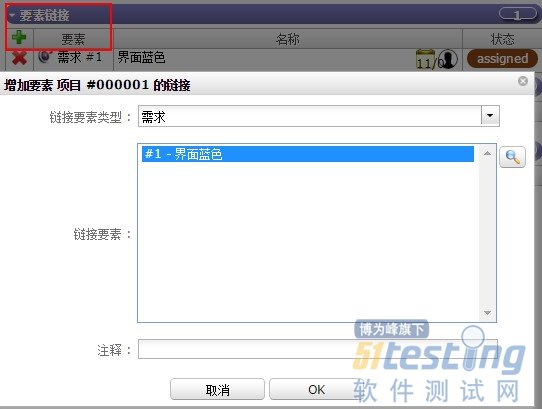1.7.4 需求管理-产品经理
1.新增产品
用产品经理账号登录系统,选择菜单项"环境参数(Environment Parameters)"→"产品(Products)",其页面如图1-34所示。单击 按钮,依次输入名称、客户、发包方、附件和描述等信息,单击"保存"按钮
按钮,依次输入名称、客户、发包方、附件和描述等信息,单击"保存"按钮 新增产品。
新增产品。
 按钮,依次输入名称、客户、发包方、附件和描述等信息,单击"保存"按钮
按钮,依次输入名称、客户、发包方、附件和描述等信息,单击"保存"按钮 新增产品。
新增产品。 客户(Customer):来源于"环境参数"→"客户"的数据。
发包方(Prime contractor):来源于"环境参数"→"联系人"的数据。
版本(Version):来源于"环境参数"→"版本"的数据。
图1-34 产品页面
2.新增版本
产品经理创建完产品后,选择菜单项"环境参数"→"版本(Product Versions)",打开新增版本页面,如图1-35所示。单击 按钮,产品需关联已创建的产品,输入名称、发包方、责任人等相关信息,单击"保存"按钮,创建版本成功。创建成功后的版本号可以在原有的产品中看到,即在产品页面的"产品版本"区域中可以看到。
图1-35 新增版本页面
3.新增需求
选择菜单项"需求和测试(Requirements & test)"→"需求(Requirments)",显示需求详情页面,如图1-36所示。单击 按钮,输入名称、关联产品或项目、需求类型、描述和责任人等相关信息,单击"保存"按钮。
图1-36 需求详情页面
提示:如果项目已经新增,请在此关联项目。如果项目未新增,请在新增项目的同时关联需求。
1.7.5 项目管理-项目经理
1.新增项目
用项目经理账号登录系统后,选择菜单项"项目(Projects)",单击"新建项目"按钮 ,打开如图1-37所示的项目详情页面。输入名称、类别、客户、开始日期、结束日期和成本等相关信息后,单击"保存"按钮即可。
,打开如图1-37所示的项目详情页面。输入名称、类别、客户、开始日期、结束日期和成本等相关信息后,单击"保存"按钮即可。
 ,打开如图1-37所示的项目详情页面。输入名称、类别、客户、开始日期、结束日期和成本等相关信息后,单击"保存"按钮即可。
,打开如图1-37所示的项目详情页面。输入名称、类别、客户、开始日期、结束日期和成本等相关信息后,单击"保存"按钮即可。图1-37 项目详情页面
如表1-16所示列出了项目的一些元素。
表1-16 项目的元素
2.关联资源(参与人)
图1-38 "参与人"对话框
3.关联版本
图1-39 "项目-版本链接"对话框
4.关联需求
选择菜单项"项目",再选择对应的项目,在"要素链接"区域中,单击"新增"按钮,在打开的对话框中将"链接要素类型"设置为"需求",如图1-40所示,单击"OK"按钮保存。这里的"链接要素类型"除了"需求"外,还可以选择其他类型,如项目、活动、工单等。
图1-40 关联需求
版权声明:51Testing软件测试网获电子工业出版社和作者授权连载本书部分章节。
任何个人或单位未获得明确的书面许可,不得对本文内容复制、转载或进行镜像,否则将追究法律责任。